Εάν έχετε ήδη εγκαταστήσει και ενεργοποιήσει τον διακομιστή αδειών χρήσης απομακρυσμένης επιφάνειας εργασίας και θέλετε να εγκαταστήσετε τις άδειες πρόσβασης πελατών (CALs) των υπηρεσιών απομακρυσμένης επιφάνειας εργασίας στο διακομιστή αδειών χρήσης, τότε διαβάστε τις παρακάτω οδηγίες.
Για να εγκαταστήσετε ή να προσθέσετε πρόσθετα RDS Cals σε έναν Windows RDS Server 2019 ή Server 2016:
1. Ανοίξτε τη Διαχείριση διακομιστών και από το Εργαλεία μεταβείτε στο μενού Υπηρεσίες απομακρυσμένης επιφάνειας εργασίας > Διαχείριση αδειοδότησης απομακρυσμένης επιφάνειας εργασίας . *
Ή πλοηγηθείτε στο Πίνακας ελέγχου -> Διοικητικά εργαλεία -> Υπηρεσίες απομακρυσμένης επιφάνειας εργασίας > Διαχείριση αδειοδότησης απομακρυσμένης επιφάνειας εργασίας . *

2. Κάντε δεξί κλικ στο όνομα του διακομιστή και επιλέξτε Εγκατάσταση αδειών χρήσης .

3. Κάντε κλικ στο Επόμενο στο 'Καλώς ήρθατε στον Οδηγό εγκατάστασης αδειών χρήσης'.
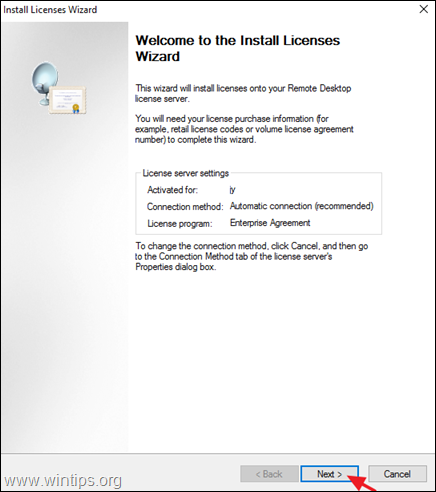
4. Επιλέξτε το πρόγραμμα αδειών χρήσης από το οποίο αγοράσατε τα RDS CALs (π.χ. "Open License") και κάντε κλικ στο κουμπί Επόμενο .
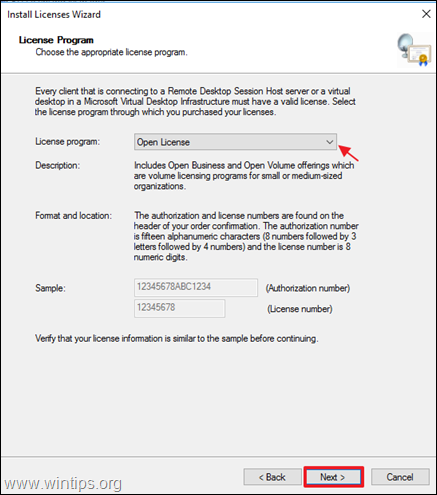
5. Στην επόμενη οθόνη, πληκτρολογήστε τα στοιχεία της άδειας (π.χ. τον αριθμό εξουσιοδότησης και τον αριθμό άδειας) και κάντε κλικ στο κουμπί Επόμενο .
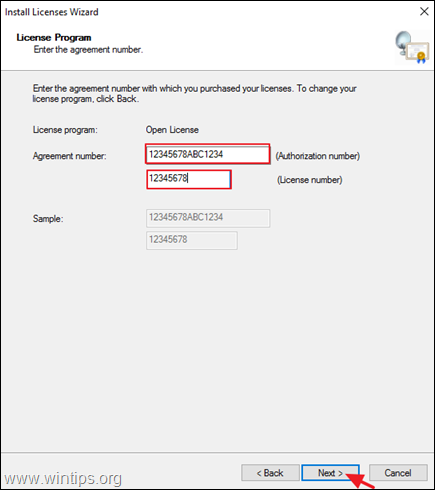
6. Τώρα, επιλέξτε την έκδοση του προϊόντος σας (έκδοση διακομιστή), τον τύπο άδειας χρήσης και στη συνέχεια πληκτρολογήστε την ποσότητα των αδειών RDS που έχετε αγοράσει (π.χ. "10"). Όταν τελειώσετε, κάντε κλικ στο κουμπί Επόμενο .
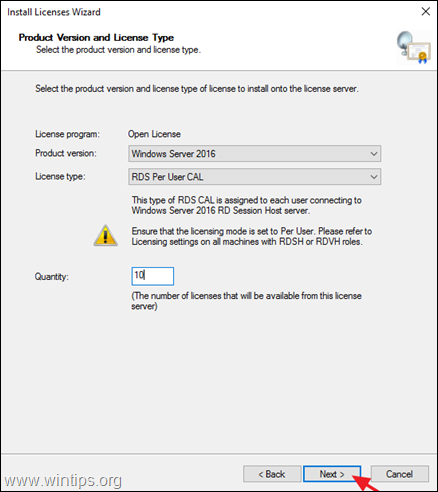
7. Περιμένετε να επικυρώσει ο διαχειριστής αδειών τις πληροφορίες που καταχωρήσατε και να εγκαταστήσει τις RDS CALs. Μόλις η εγκατάσταση είναι επιτυχής, κάντε κλικ στο κουμπί Τέλος για να κλείσετε τον οδηγό. *
Σημείωση: Εάν η εγκατάσταση των αδειών RDS αποτύχει με το μήνυμα σφάλματος "Τα δεδομένα της συμφωνίας αδειοδότησης που παρέχονται στη Microsoft δεν είναι έγκυρα. Ελέγξτε όλες τις πληροφορίες που δώσατε, κάντε τις απαραίτητες διορθώσεις και, στη συνέχεια, υποβάλετε εκ νέου το αίτημά σας. Εάν το πρόβλημα παραμένει, δοκιμάστε να χρησιμοποιήσετε διαφορετική μέθοδο σύνδεσης.", διαβάστε αυτό το σεμινάριο.
Αυτό είναι όλο! Πείτε μου αν αυτός ο οδηγός σας βοήθησε αφήνοντας το σχόλιό σας για την εμπειρία σας. Παρακαλώ κάντε like και μοιραστείτε αυτόν τον οδηγό για να βοηθήσετε και άλλους.

Άντι Ντέιβις
Ιστολόγιο διαχειριστή συστήματος σχετικά με τα Windows





